Іноді може знадобитися видалити поштову скриньку Exchange іншого користувача, яку ви раніше додали до свого профілю Outlook. Виконайте кроки, описані в цій статті, щоб запобігти автоматичному відкритню поштової скриньки іншого користувача в області папок під час кожного запуску програми Outlook.
Якщо ви представник поштової скриньки іншого користувача в Outlook, виконайте наведені нижче дії.
-
Виберіть Файл > Параметри облікових записів > Параметри облікових записів.
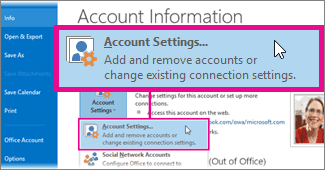
-
На вкладці Електронна пошта виберіть обліковий запис Exchange , а потім натисніть кнопку Змінити > Інші настройки.
-
На вкладці Додатково в розділі Відкрити ці додаткові поштові скриньки виберіть поштову скриньку іншого користувача та натисніть кнопку Видалити.










